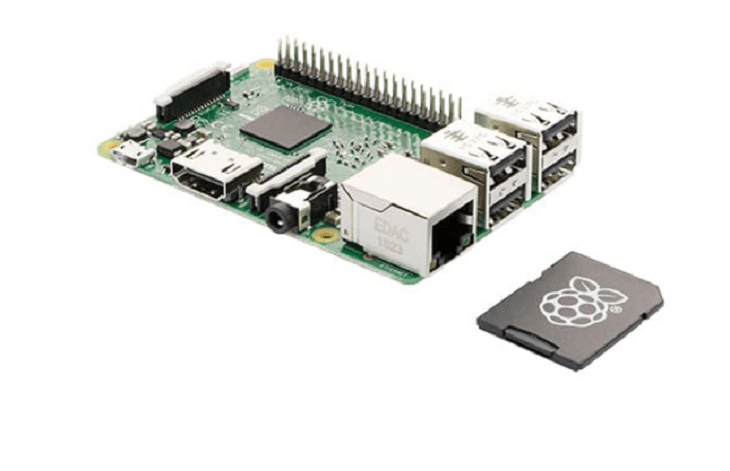- Raspberry Pi ierīces var izmantot daudziem mērķiem, taču viena no populārākajām ir privātu VPN serveru mitināšana.
- Kaut arī VPN servera konfigurēšana RPi ierīcē nav gluži vienkārša, tā nav arī raķešu zinātne.
- Pārbaudiet mūsu VPN sadaļa lai iegūtu vairāk ziņu, ceļvežu un pārskatu par VPN.
- Apmeklējiet How-To Hub lai atrastu vairāk VPN rokasgrāmatu par izplatītām un retāk sastopamām problēmām.

Aveņu Pi ir tehnoloģiskās attīstības brīnums, jo tas pierāda, ka spēks nebūt nav saistīts ar lielumu. Raspberry Pi faktiski ir viena borta dators.
Līdzīgi kā jūsu tālrunis, tas var ietilpt jūsu kabatā (lai arī tas varētu izskatīties mazliet izliekts) un, ja jums ir perifērijas ierīces, tas var jums palīdzēt ar to saskarties jebkur.
Tomēr, pateicoties tā lieluma ērtībai, daudzi izvēlas izmantot šīs ierīces ļoti specifiskām lomām.
Daži tos pārvērš par vintage arkādēm, izmantojot emulatorus, bet citi tos izmanto kā e-pasta serverus, sīkus multivides centrus vai pat VPN serveriem.
5 labākie VPN, kurus mēs iesakām
 |
Divu gadu plāniem pieejama 59% atlaide |  Pārbaudiet piedāvājumu! Pārbaudiet piedāvājumu! |
 |
79% atlaide + 2 bezmaksas mēneši |
 Pārbaudiet piedāvājumu! Pārbaudiet piedāvājumu! |
 |
85% atlaide! Tikai 1,99 $ mēnesī 15 mēnešu plānā |
 Pārbaudiet piedāvājumu! Pārbaudiet piedāvājumu! |
 |
83% atlaide (2,21 $ / mēnesī) + 3 bezmaksas mēneši |
 Pārbaudiet piedāvājumu! Pārbaudiet piedāvājumu! |
 |
76% (2.83$) 2 gadu plānā |
 Pārbaudiet piedāvājumu! Pārbaudiet piedāvājumu! |
Kā izveidot VPN ar Raspberry Pi?
Prasības
- Aveņu Pi (mēs izmantojām RPi 2 B modeli)
- MicroSD karte (uzglabāšanas vajadzībām)
- Operētājsistēma (mēs izmantojām Rasperijs Pi OS, agrāk Raspbian)
- Ethernet kabelis (Wi-Fi izmantošana ir nedaudz sarežģītāka)
- USB kabelis (lai ieslēgtu RPi)
- Barošanas avots (mēs pievienojām RPI maršrutētājam)
- Perifērijas ierīces (tastatūra + pele)
- HDMI kabelis
- Displejs (monitors, televizors)
- SSH klients (mēs izmantojām Saules tepe)
Ņemiet vērā, ka visi šie komponenti nebūs nepieciešami, lai VPN instalētu Raspberry Pi. Ja ierīci pievienojat darbojošam interneta avotam, varat tai piekļūt, izmantojot SSH.
Tomēr ņemiet vērā, ka šai metodei var būt daži trūkumi, jo tas nozīmē atkārtoti izveidot savienojumu ar RPi, tiklīdz maināt tīkla iestatījumus. Pie tā mēs nonāksim nedaudz.
Pieņemot, ka jums ir gatavi visi nepieciešamie komponenti, turpināsim iestatīt VPN uz jūsu RPi.
Savienojuma izveide ar jūsu Raspberry Pi
- Pievienojiet Ethernet kabelis savā maršrutētājā un Raspberry Pi

- Pievienojiet savu RPi strāvas avotam (mēs izmantojām mūsu maršrutētāju)

- Instalējiet SSH klients datorā
- Pārlūkprogrammā piekļūstiet maršrutētāja vārtejai
- Atrodiet un saglabājiet RPi vietējo IP adresi
- Palaidiet SSH klientu datorā
- Izveidojiet jaunu SSH sesiju klienta ietvaros
- Ierakstiet IP adrese jūs pierakstījāt agrāk (vai izmantojat aveņu / aveņu. vietējā kā adresi)
- Izmantot pi kā lietotājvārds un aveņu kā paroli
- Uzsākt sesiju
Pārliecinieties, ka viss ir atjaunināts
Pirms turpināt, jums jāsaprot, ka Raspberry Pi OS ir jutīgāka pret izmaiņām nekā, piemēram, Windows.
Tāpēc tā nepiedāvās automātiski novērst visas saderības problēmas.
Tā vietā, pirms instalējat kaut ko, ieskaitot VPN programmatūru savā Raspberry Pi, jums jāpārliecinās, vai vide ir piemērota.
Par laimi, to izdarīt nav grūti, pienācīgi vadoties.
Veiciet šīs darbības:
- Kad sesija ir aktīva, ierakstiet sudo apt-get atjauninājums SSH terminālā

- Pagaidiet Atjaunināt process, lai pabeigtu
- Tips sudo apt-get jauninājums tajā pašā terminālī kā iepriekš

- Ja tiek prasīts, ierakstiet Jā lai saņemtu apstiprinājumu un trāpītu Enter uz tastatūras
- Pagaidiet jaunināt process, lai pabeigtu
Šo divu darbību veikšana ir ārkārtīgi svarīga, jo VPN servera palaišana nozīmē noteiktu drošības pakāpi.
Visu atjaunināšana Raspberry Pi ierīcē ir droša metode, lai izvairītos no saderības problēmām un izmantojamām ievainojamībām.
Ņemiet vērā, ka šīs procedūras var aizņemt diezgan ilgu laiku, it īpaši pirmās daļas jaunināšana. Tātad pa to laiku ...
Iegūstiet statisku IP adresi
Ņemot a statiskā IP adrese šajā gadījumā ir diezgan svarīgs. Tas ļaus jums piekļūt savam personīgajam Raspberry Pi VPN serverim praktiski no jebkuras vietas pasaulē, neuztraucoties, ka tā IP kādā brīdī mainīsies.
Ja jums jau ir statiska IP adrese, jums vajadzētu būt kārtībā.
Daži ISP pēc noklusējuma piedāvā šāda veida pakalpojumus, lai gan daudzi dod priekšroku dinamiskai pieejai, lai atrisinātu (vai vēl labāk aizkavētu) IP adrešu kopas izsmelšanu.
Tomēr, ja jums ir dinamiska (periodiski mainoša) IP adrese, varat izmantot DHCP vai bezmaksas dinamisku DNS pakalpojumu.
DHCP metode ir nedaudz sarežģītāka un ir atkarīga no vairākiem faktoriem, piemēram, maršrutētāja un ISP.
Tādējādi mēs iesakām izvēlēties dinamisko DNS pakalpojumu, bet ne pirms pārbaudīt, vai maršrutētājam ir DDNS (dinamiskā DNS) atbalsts.
PiVPN instalēšana uz Raspberry Pi
- SSH terminālā ierakstiet čokurošanās -L https://install.pivpn.io | bash

- Pagaidiet, līdz paketes konfigurācija būs atvērta (automatizēta)

- Apstipriniet sava Raspberry Pi pārveidošanu par VPN serveri

- Atzīt DHCP iestatījumi

- Izvēlieties Jā vai Nē atkarībā no jūsu DHCP / manuāla statiskā IP konfigurācija situāciju
- Atlasiet lietotāju (pi pēc noklusējuma)
- Kādu laiku pagaidiet, līdz PiVPN instalācija izvēršas
- Atlasiet OpenVPN no VPN izvēlnes, izmantojot tastatūras taustiņu Space

- Apstipriniet, nospiežot Enter
- Kad tiek prasīts pielāgot iestatījumus, izvēlieties Nē (noklusējuma iestatījumi ir pietiekami labi)

- Atstājiet noklusējuma portu atvērtu (1194)
- Izvēlies DNS jūsu VPN klientu nodrošinātājs
- Atlasiet DNS, ja jums nav statiskas IP adreses

- Ja nepieciešams, definējiet servera DNS nosaukumu

- Pārliecinieties, vai esat iespējojis jaunināšanu bez uzraudzības
- Pārstartējiet sistēmu, kā ieteikts
Tas ir viss, jūs esat veiksmīgi instalējis PiVPN savā Raspberry Pi ierīcē. Tā nav tieši raķešu zinātne, bet tai ir daudz soļu, kas var viegli sajaukt iesācēju lietotājus.
Izveidojiet VPN profilu
- Vēlreiz palaidiet SSH sesiju
- Terminālā ierakstiet pivpn pievienot
- Ievadiet klienta vārdu
- Norādiet, cik dienas līdz sertifikāta derīguma termiņa beigām
- Ierakstiet un apstipriniet paroli

Pēc visu iepriekš minēto darbību veikšanas jūsu VPN profils būtu automātiski jāizveido, un tagad jums vajadzētu būt iespējai to izmantot bez problēmām.
Ņemiet vērā, ka profili tiek saglabāti RPi atmiņas ierīcē, tāpēc jums tie būs jāiegūst no turienes (varat izmantot attālo VNC vai karšu lasītāju).
Ņemiet vērā, ka jums būs jāpārsūta arī agrāk izmantotais ports. Mūsu gadījumā tā bija osta 1194, tāpēc mēs pārsūtījām šo.
Izveidojiet savienojumu ar savu privāto RPi VPN
- Lejupielādēt OpenVPN Connect operētājsistēmai Windows
- Instalējiet to savā datorā
- Palaidiet lietotni OpenVPN Connect
- Iet uz Fails cilni

- Pārlūkojiet līdz OVPN failu, kuru saņēmāt no sava RPi
- Importējiet to lietotnē
- Konfigurējiet tam profila nosaukumu

- Noklikšķiniet uz pogas Pievienot
- Pagrieziet slēdzi, lai aktivizētu VPN savienojumu
- Ierakstiet privāto atslēgu, kuru izmantojāt profila izveidošanai

Jums tagad jābūt savienotam ar VPN serveri, kuru personīgi konfigurējāt RPi. Jums parādīs OpenVPN Connect klients noderīga informācija, piemēram, nosūtītā un saņemtā trafika, savienojuma ilgums un pēdējās saņemšanas laiks paciņa.
Ja kāda iemesla dēļ nevarat izveidot savienojumu ar savu VPN, pārbaudiet, vai portu pārsūtījāt pareizi (pārliecinieties, vai izmantojat RPi vietējo IP adresi, nevis tās ārējo).
Ja jums joprojām ir grūtības, izmēģiniet šādas darbības:
- Pārinstalējiet PiVPN
- Izmantojiet publisko IP adresi (pat ja tā nav statiska)
- Izveidojiet OVPN failu
- Atveriet OVPN failu teksta redaktorā
- Manuāli nomainiet publisko IP ar savu DDNS
Tieši tā. VPN savienojumam tagad vajadzētu darboties kā šarmam.
Secinājums
Ņemot vērā visu, šķiet, ka RPi patiešām ir daudzu talantu rīks, ko var izmantot arī kā jūsu privāto, personīgo VPN serveri.
Varat arī izveidot savienojumu ar VPN serveri ar tālruni. Tomēr ņemiet vērā, ka katram jaunam klientam, kas izveido savienojumu ar jūsu serveri, ir jāizveido jauns VPN profils.
Lai nodrošinātu labāku drošību, pārliecinieties, ka katram profilam ir atšķirīga, spēcīga parole.
bieži uzdotie jautājumi
Ja esat nolēmis iestatiet personīgo VPN mājās operētājsistēmā Windows 10, iepazīstieties ar mūsu visaptverošo ceļvedi un uzziniet, kā to izdarīt bez pūlēm.
Ja Tu gribi izveidojiet VPN savienojumu sistēmā Windows 10 tā vietā, lai izmantotu VPN klientu, skatiet mūsu detalizēto ceļvedi, lai uzzinātu, kā jūs to varat izdarīt.
Jā, Windows 10 ir iebūvēts VPN funkciju, kuru varat izmantot, lai izveidotu savienojumu ar esošu VPN serveri. Mūsu visaptverošais ceļvedis jums visu pastāstīs par to un kā to izmantot.

![Kā iestatīt VPN serveri Raspberry Pi [Pilnīgs ceļvedis]](/f/7f1dd633bfb1a1c4362c2859a6403895.jpg?width=300&height=460)